Несмотря на то что Google пришлось отложить запуск программы бета-тестирования Android 11, очевидно, что запуск релизной версии состоится ещё до конца этого года. Обновление обещает быть одним из самых интересных за последнее время за счёт большого количества нововведений. Правда, далеко не все они являются заслугой разработчиков Google, поскольку большая часть из них, как ни странно, была подсмотрена у Apple. Не то чтобы это было чем-то позорным – в конце концов, схожесть нововведений можно списать на логичный ход развития ОС. Но раз уж. Google взялась за адаптацию чужих идей, на мой взгляд, ей бы следовало тщательнее присмотреться к iOS и слизать у неё ещё ряд функций.

Особый подход Apple к развитию iOS делает её реальной классной ОС
Рабочий стол списком
Если верить утечкам, в iOS 14 появится новый режим отображения рабочего стола, который позволит менять привычную сетку приложений на список. Это позволит выводить на экран больше иконок, что очень актуально в условиях постоянно растущих объёмов софта, хранимых на смартфонах. Apple планирует сделать несколько разделов, чтобы добиться эффективного взаимодействия со списком, которые можно будет настраивать либо вручную, либо в автоматическом режиме.
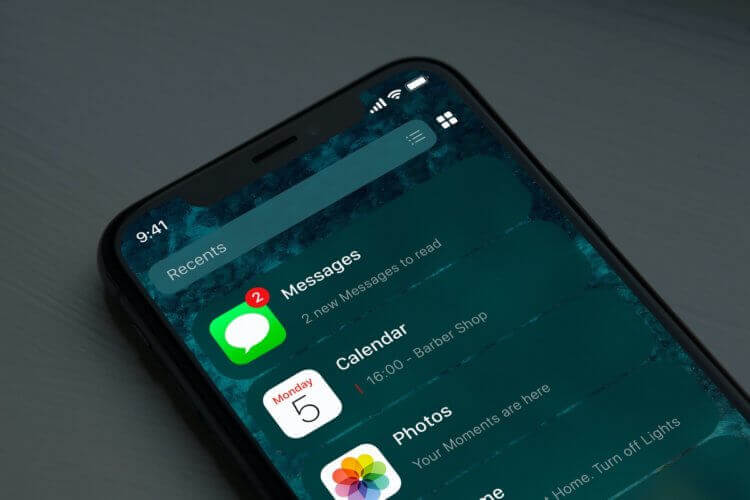
Рабочий стол списком позволит уместить на экране больше иконок
В результате пользователь сможет видеть несколько списков: самые популярные, социальные сети, видео и т.д. На Android такой штуки очень не хватает. Я допускаю, что отображение приложений списком реализовано в кастомных прошивках, однако по умолчанию операционная система их не поддерживает. Таким образом удалось бы дать пользователям возможность быстрее получать доступ к нужным приложениям, не пролистывая бесконечно количество страниц и не рыская по обилию папок.
Смартфон как ключ для авто
Android всегда считалась более функциональной, чем iOS, однако именно Apple удалось первой воплотить функцию виртуальных ключей для автомобилей. Нововведение получило название CarKey и впервые засветилось ещё в iOS 13.4. Как оказалось, в Купертино решили задействовать NFC в своих iPhone и Apple Watch для того, чтобы заменить ими автомобильные ключи. Всего-то и нужно, что приложить смартфон к дверной ручке, как замок откроется, а машина будет готова к запуску.

iPhone можно превратить в ключ для авто, а Android — нет
Казалось бы, ничего сложного. Ведь модули NFC в Android-смартфонах появились задолго до iPhone. Но что-то ни производители, ни сама Google не спешат задействовать технологию ближнего поля, чтобы облегчить жизнь миллионам пользователей и, наконец, избавить их от необходимости всюду носить с собой громоздкие брелоки для своих авто. Правда, пока поисковый гигант соберётся с мыслями, Apple уже сделает очередной прорыв, потому что недавно компания из Купертино получила разрешение на использование виртуальных ключей на базе Ultra Wideband.
Бесконтактная оплата разряженным смартфоном
На мой взгляд, Google Pay всегда уступал Apple Pay хоть по части удобства, хоть по части безопасности. Я не перестану повторять, что мне не нравится, что Google Pay не позволяет выбирать карту на экране блокировки, мне не нравится, что он не запрашивает верификацию при покупках до 1000 рублей, и мне не нравится, что он не позволяет взаимодействовать с проездными, пропусками и посадочными талонами. Кажется, в Android 11 ситуация должна немного выровняться, но Apple Pay по-прежнему впереди хотя бы за счёт транспортных экспресс-карт.

Транспортные экспресс-карты позволяют оплачивать проезд без зарядки
Я не знаю, как, но Apple смогла научить свои смартфоны оплачивать проезд в транспорте даже после полной разрядки смартфона, не запрашивая подтверждения личности. В результате пользователям iPhone даже не нужна зарядка, чтобы добраться домой, тогда как у пользователей Android, если они забыли проездной, а их смартфон сел, могут возникнуть серьёзные проблемы. Но, к сожалению, Google не сможет воплотить этот же механизм, поскольку не отвечает за комплектующие, которыми производители оснащают фирменные аппараты. А жаль.
Сколько обновляются Android
iOS всегда нравилась мне поддержкой. Если вы покупаете iPhone, вы можете быть уверенным, что Apple будет обновлять его никак не меньше пяти лет, а может быть, даже больше в зависимости от обстоятельств. Причём, как показывает практика, обстоятельства, которые позволяют компании продолжить выпускать обновления даже для самых старых смартфонов, возникают всё чаще. Например, в этом году Apple рассчитывает продлить поддержку iPhone 6s, 6s Plus и iPhone SE, несмотря на откровенно неновое железо.
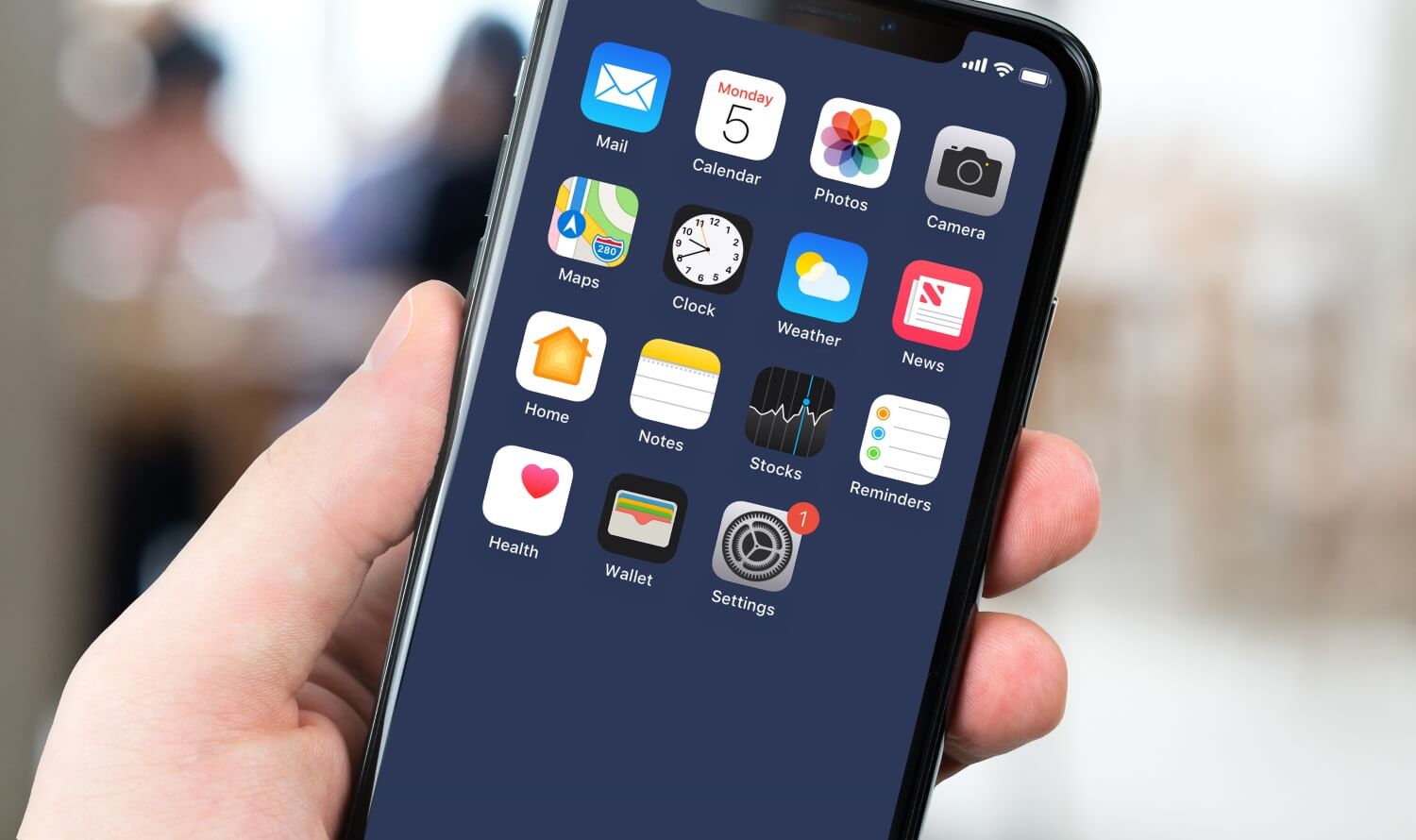
Поддержка iOS — это по-прежнему её фишка
У Google ничего подобного нет. Максимум, на что могут рассчитывать пользователи смартфонов на Android, — это 2 крупных обновления в течение двух лет и ежеквартальные патчи безопасности на третий год. Вот, в общем-то, и всё. Производители объясняют откровенно небольшие сроки поддержки техническими ограничениями, но ведь мы-то понимаем, что они тем самым просто пытаются сэкономить. Поэтому, я уверен, что Google необходимо ввести твёрдое правило и обязать вендоров обновлять свои смартфоны по 3, а лучше по 4 года.
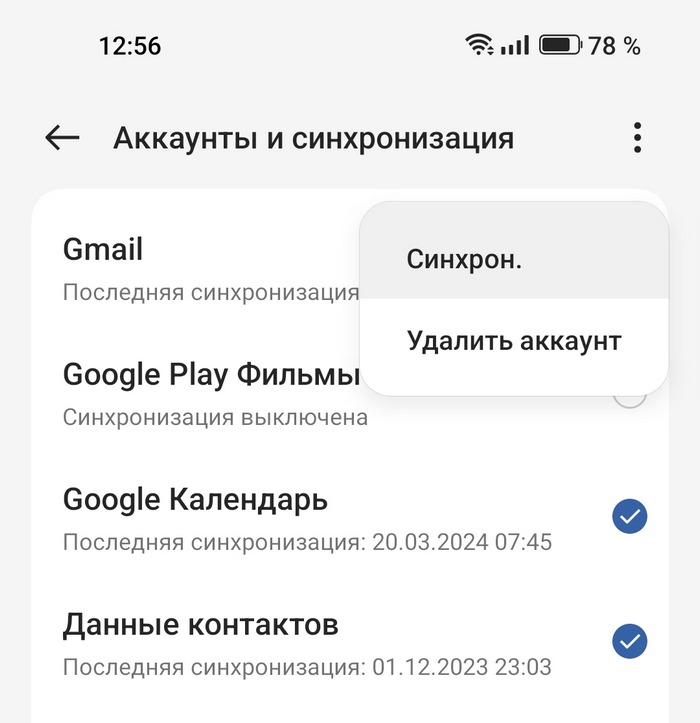
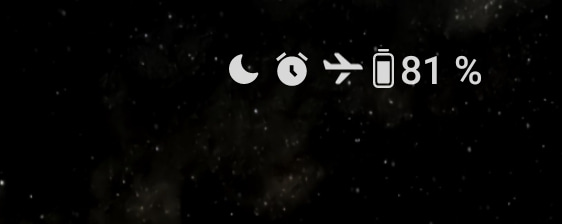
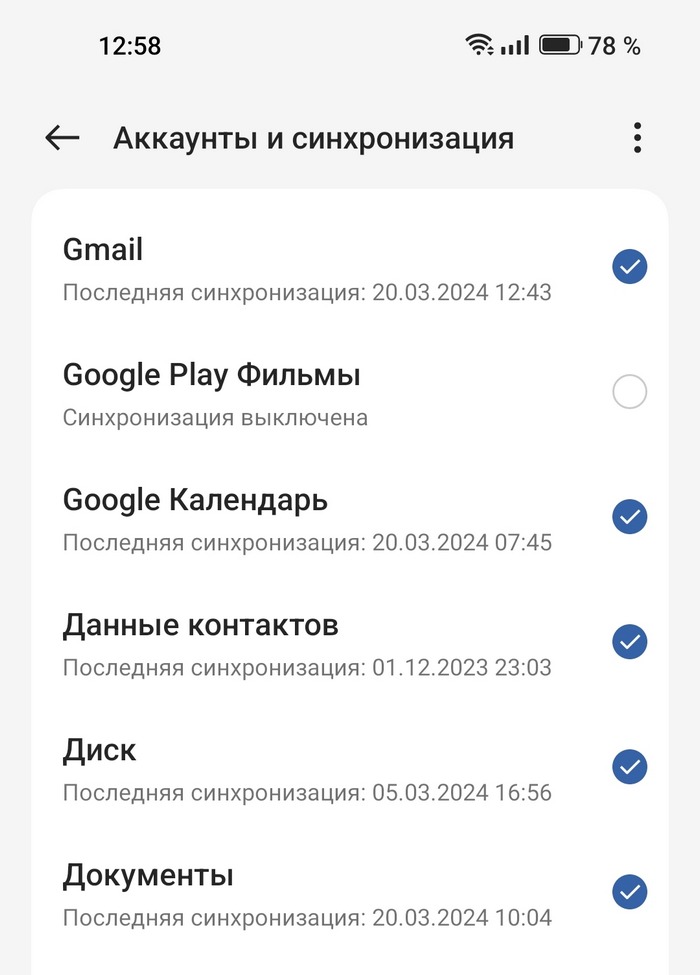
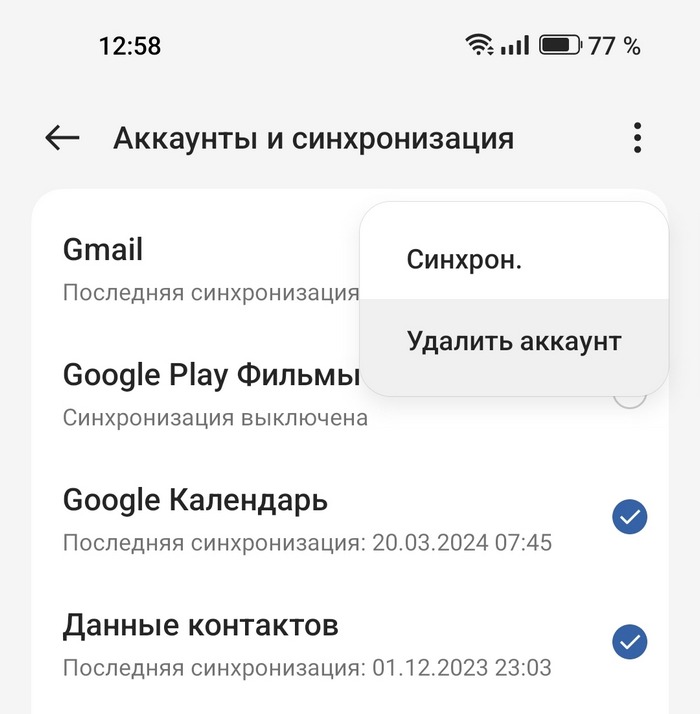 Сам аккаунт при этом не удаляется, таким образом происходят отвязка учетной записи от телефона. Далее остается вновь зайти в него следующим способом:
Сам аккаунт при этом не удаляется, таким образом происходят отвязка учетной записи от телефона. Далее остается вновь зайти в него следующим способом:
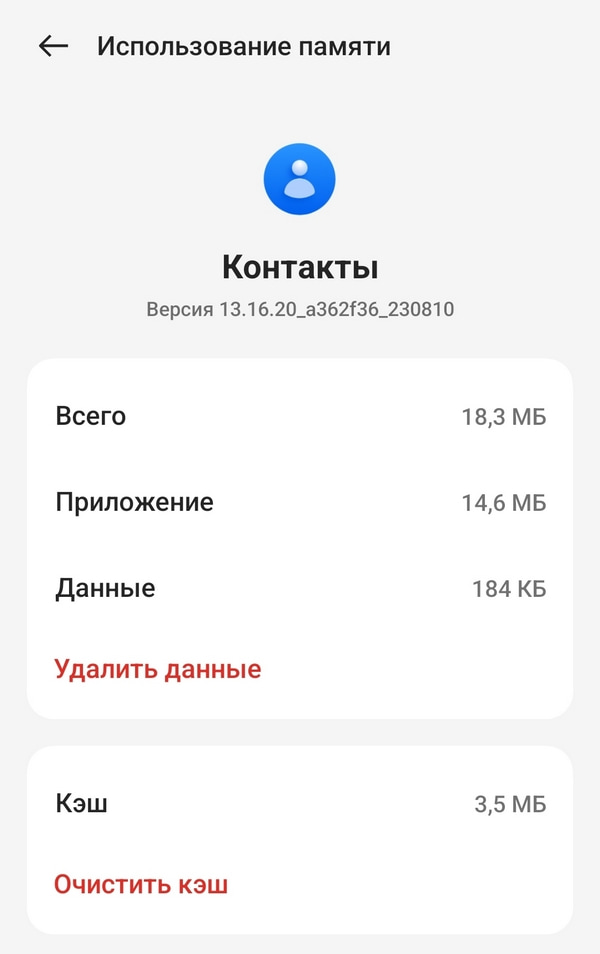 То же самое необходимо проделать с любым сервисом Google, в котором возникли проблемы с синхронизацией данных.
То же самое необходимо проделать с любым сервисом Google, в котором возникли проблемы с синхронизацией данных.
